時間:2017-07-04 來源:互聯網 瀏覽量:
今天給大家帶來Windows,7係統怎麼檢查磁盤錯誤,Windows,7係統檢查磁盤錯誤的方法,讓您輕鬆解決問題。
磁盤用久了,總會產生這樣或那樣的問題,要想讓磁盤高效的工作,就要注意平時對 磁盤的管理。通過檢查一個或多個驅動器是否存在錯誤可以解決一些計算機問題:例如,用戶可以通過檢查計算機的主硬盤來解決一些性能問題,或者當外部硬盤驅動器不能正常工作時, 可以檢查該外部硬盤驅動器。用戶既可以利用Windows7旗艦版操作係統自帶的工具檢査硬盤, 也可以使用第三方軟件檢査硬盤。下麵由www.greendl.com 為大家介紹使用係統工具自動檢査。具體方法如下:
1Windows 7操作係統提供了檢查硬盤 錯誤信息的功能,具體操作步驟如下。
在桌麵【計算機】圖標上右擊,在彈出的快捷菜單中選擇【管理】菜單命令。
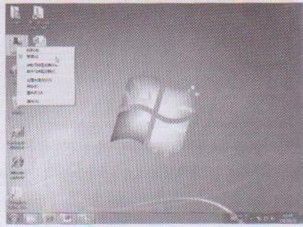 2
2彈出【計算機管理】窗口,在左側的列表中選擇【磁盤管理】選項。
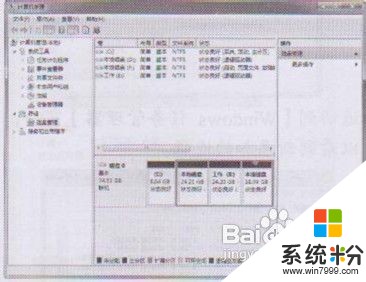 3
3窗口的右側顯示磁盤的基本情況,選擇需要檢查的磁盤右擊,並在彈出的快捷菜單 中選擇【屬性】菜單命令。
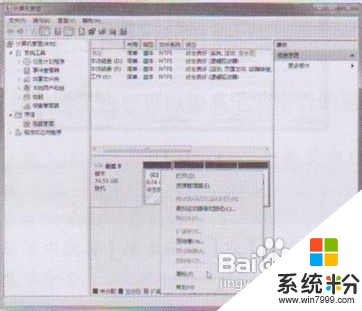 4
4彈出【本地磁盤(c:)屬性】對話框,選擇【工具】選項卡,在【差錯】列表中單 擊【開始檢查】按鈕。
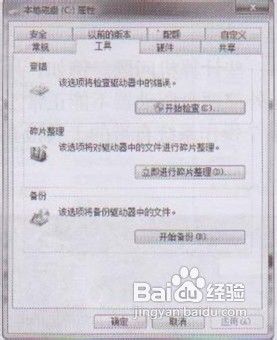 5
5彈出【檢查磁盤本地磁盤(C:)】對話框,選擇【自動修複文件係統錯誤】複選框, 單擊【開始】按鈕。
 6
6係統開始自動檢查硬盤並修複發現的錯誤。
 7
7檢查並修複完成後,單擊【關閉】括鈕即可。
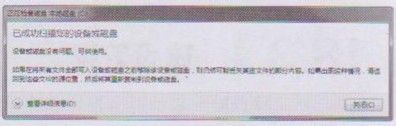
以上就是Windows,7係統怎麼檢查磁盤錯誤,Windows,7係統檢查磁盤錯誤的方法教程,希望本文中能幫您解決問題。